概要
Windows 10/11 Homeではリモートデスクトップ接続ができないので外部のアプリケーションが必要となります。RDP Wrapperを利用すればリモートデスクトップ可能なのですがWIndows updateが走ると接続できないことがが多々あったのでGoogleChromeRemoteを利用した接続方法(設定方法)を備忘として残します。
Windowsのリモートデスクトップについて
そもそもWindows Homeの機能ではリモートデスクトップ接続ができません。
そのため正規の機能を利用したい場合にはWindows Proへアップグレードが必要です。
Windows 10/11 Proの場合のリモートデスクトップ接続方法
ChromeRemoteDesktopの前提
利用するには以下の情報が必要です。
・GoogleChrome
・ChromeRemoteDesktop(GoogleChromeの拡張機能)
・Googleアカウント ※ここの説明は割愛します。(皆さん結構持っていると思うので)
GoogleChromeのダウンロード
Chrome(公式サイト)からChromeをダウンロードする。
ChromeRemoteDesktop(GoogleChromeの拡張機能)の追加
ChromeウェブストアからChromeRemoteDesktopを追加する。
※検索バーで「remote」を入力するとChromeRemoteDesktopがヒットしますので追加してください。
ChromeRemoteDesktop(GoogleChromeの拡張機能)の実行
※任意のGoogleアカウントにログインしていること
GoogleChromeの拡張機能から追加した「ChromeRemoteDesktop」を実行する。
ChromeRemoteDesktopの画面が表示されたら「リモートアクセス」から「オンにする」を押下する。
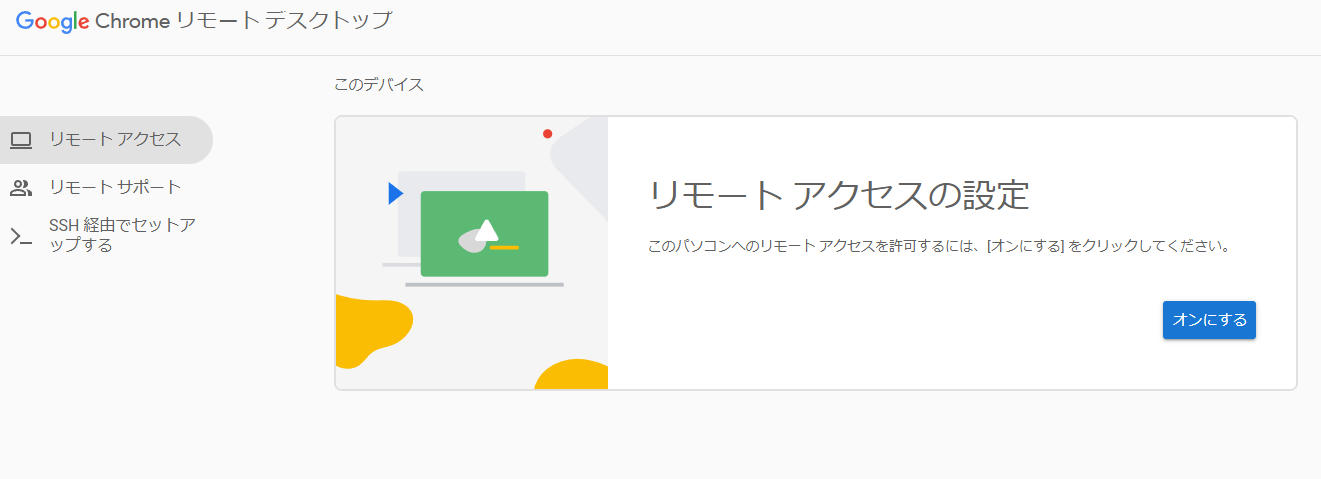
パソコンの名前を入力して「次へ」を押下する。
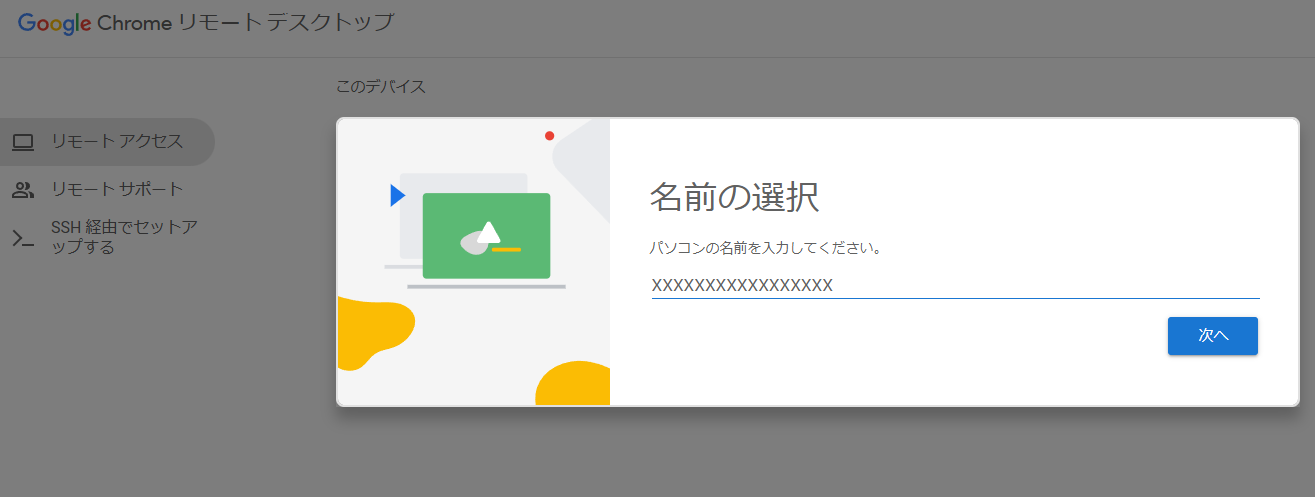
PINを入力して「次へ」を起動する。
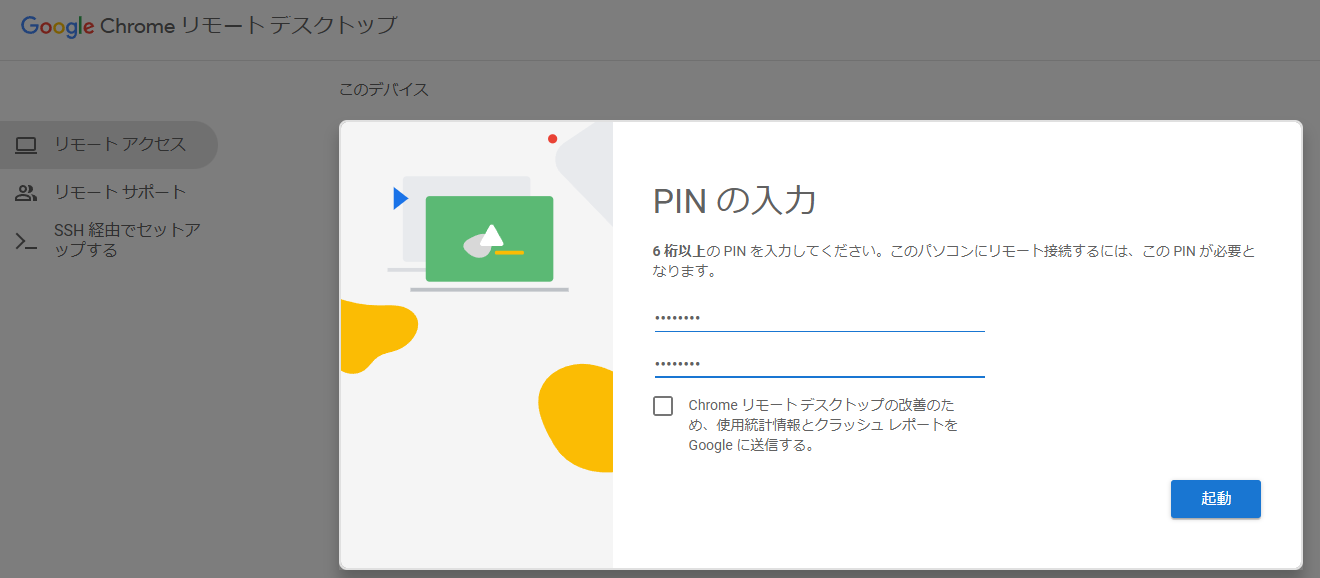
接続対象のパソコン名付近を押下する。
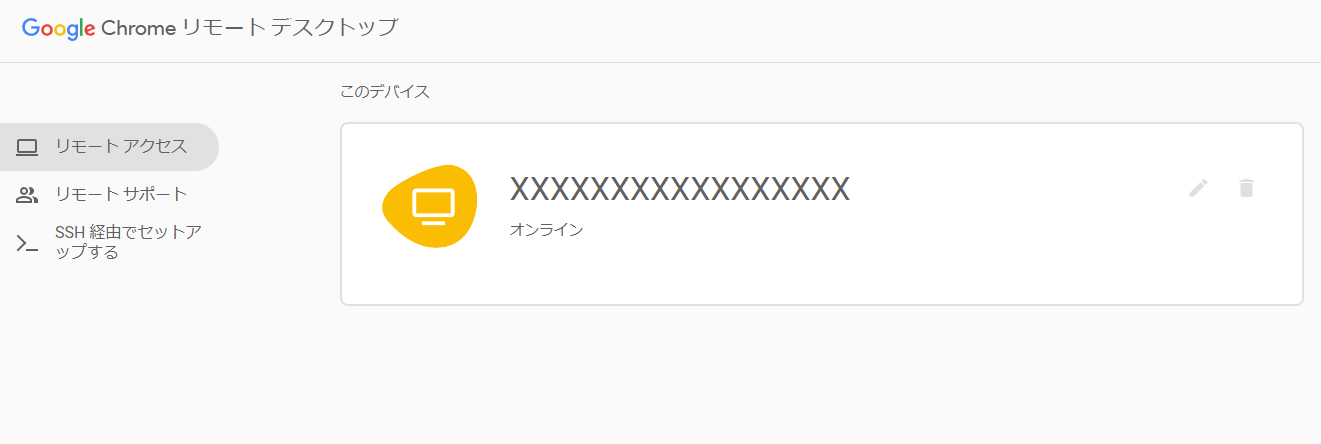
PINを入力する。
この許可したパソコンにリモートデスクトップ接続できます。
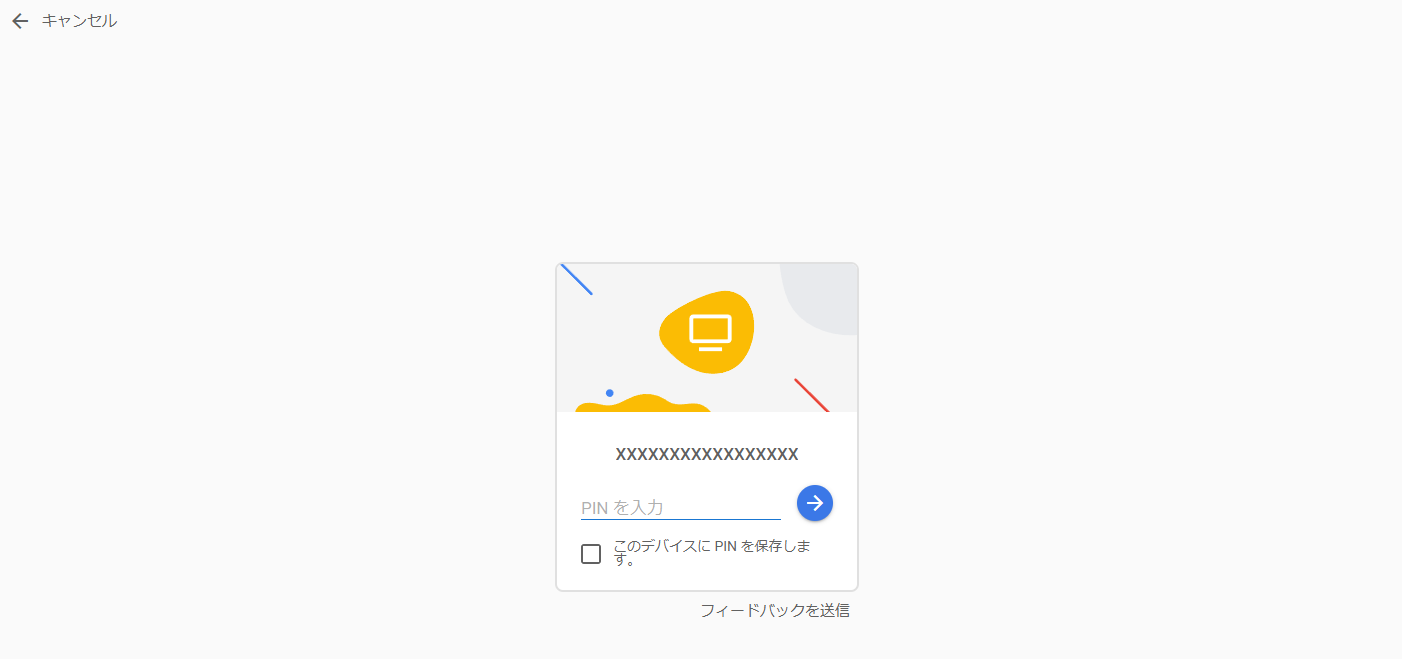
参考リンク
【Windows10】Homeでも使用可能なリモートデスクトップ(GoogleChromeRemote)の使い方
ありがとうございます
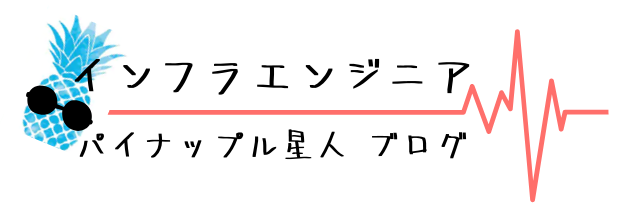


コメント